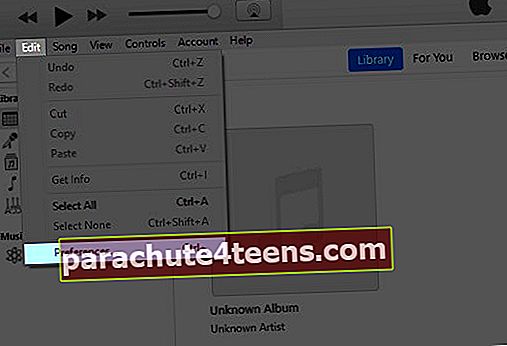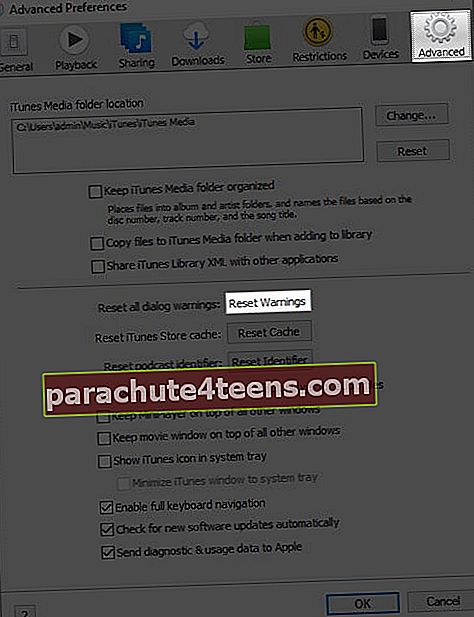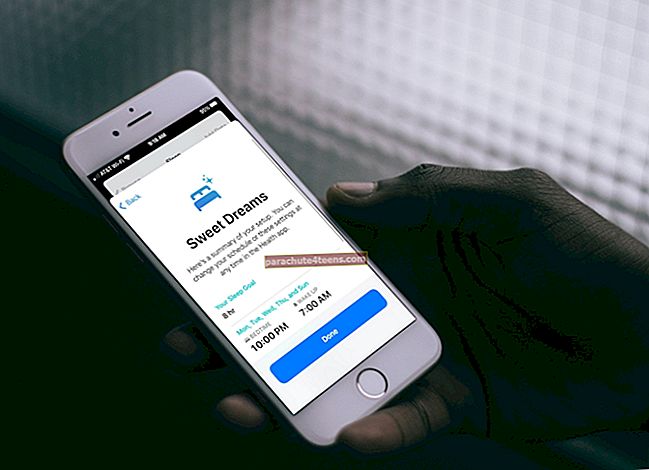Када повежете иПхоне или иПад са Мац рачунаром или оперативним системом Виндовс, на уређају ћете можда видети искачући прозор са поруком - Верујте овом рачунару. Ако сте случајно додирнули опцију Не веруј, ево неколико начина за опозив овог ненамерног избора. Али пре тога, обавестите нас више о поверењу рачунару.
- Шта значи „Верујте овом рачунару“?
- Како да опозовете „Не верујте“ Додир рачунара помоћу иПхоне-а и иПад-а
Шта значи „Верујте овом рачунару“?
Аппле је 2013. представио нову функцију која тражи од вас да потврдите идентитет или да верујете рачунару са којим сте повезали иОС уређај. Треба да тапнете Поверење и унесите лозинку за „поверење“ у рачунар. Тек након тога можете синхронизовати и преносити податке између иПхоне-а и Мац-а или рачунара. Ако тапнете Не верујте, иТунес или Финдер неће препознати ваш уређај. То природно значи да не можете преносити податке или синхронизовати уређај.
Белешка: На Мац-у који користи најновију верзију мацОС Цаталина, након што повежете уређај, морате да кликнете на Поверење унутар Финдер-а. Тада ћете добити искачући прозор на иПхоне-у или иПад-у.
Сада, враћајући се на главну тему, у случају да сте повезали уређај и одабрали Не верујте, ево како да поништите ову грешку. То је додирните „Поверење“.
Како да опозовете „Не верујте“ Додир рачунара помоћу иПхоне-а и иПад-а
- Искључите и искључите уређај
- Ресетујте сва дијалошка упозорења у иТунес-у
- Затворите иТунес или Финдер и покушајте поново
- Искључите уређај и поново га повежите
- Ресетујте мрежна подешавања
Искључите и искључите уређај
Обично, ако само искључите иПхоне (сачекајте неколико минута), а затим га поново повежете, поново се појављује искачући прозор за потврду идентитета. Али ако то не успе, морамо пронаћи друге начине.
Ресетујте сва упозорења дијалога у апликацији иТунес
Након што додирнете Дон’т Труст, нема повратка назад све док је ваш иПхоне повезан и иТунес је покренут. Али у опцији иТунес постоји опција упозорења за ресетовање која може да функционише. Покушајмо прво:
Ако имате Виндовс ПЦ или Мац са МацОС Мојаве или старијим верзијама:
- Искључите иПхоне из рачунара.
- У програму иТунес на рачунару или старом Мацу кликните Уредити → Поставке.
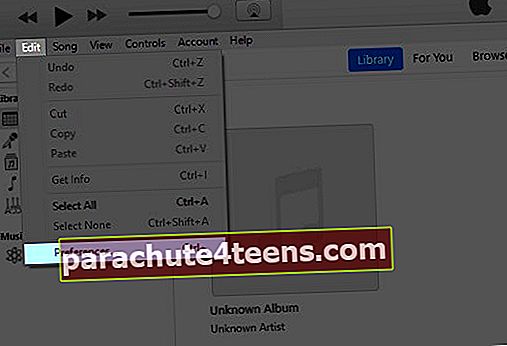
- Кликните на Напредно таб.
- Кликните на Ресетуј упозорења дугме.
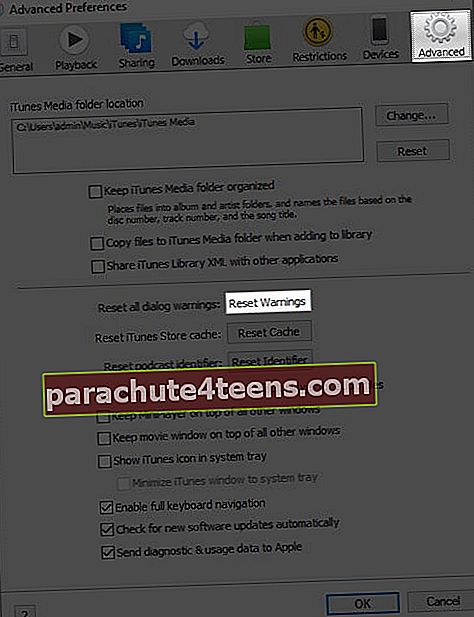
Сада поново повежите иПхоне. Ако видите дијалог „Верујте овом рачунару“, додирните Труст да бисте решили проблем. иТунес би требао бити у могућности да приступи вашим иПхоне подацима.
Затворите иТунес или Финдер и покушајте поново
Прва и друга метода су обично сигурни начини поправљања случајног клика „Не веруј“. У ретким случајевима када није успео, можете да напустите иТунес и поново га покренете. Ако је потребно, можете чак и поново покренути рачунар. Видећете искачући прозор на иДевице.
За Финдер на Мац-у морате присилно напустити га. Да бисте то урадили, кликните на Аппле лого у горњем левом углу и изаберите Форце Куит. Затим изаберите Финдер и кликните Поново покрените. Након овог поновног отварања Финдер-а, одаберите свој уређај на левој бочној траци под Локације и кликните на Поверење. Искочни прозор ћете добити на иПхонеу или иПаду, одакле можете додирнути Поверење.
Искључите уређај и поново га повежите
Друго решење је да искључите иПхоне или иПад. Дугмад можете да користите као и обично. Или отворите Подешавања апликацију, додирните Генерал, а затим тапните на Искључити са дна.

Након што искључите уређај, прикључите га у рачунар. Ово ће га укључити и дијалошки оквир ће се поново појавити.
Ресетујте мрежна подешавања
Ово ресетовање неће избрисати ваше личне податке. Међутим, све мрежне поставке вратит ће се на задате вриједности. То укључује ствари као што су запамћене Ви-Фи мреже, ВПН конфигурације, листа Блуетоотх уређаја итд. Пре него што наставите, проверите да ли имате резервну копију уређаја.
Да бисте ресетовали мрежна подешавања, отворите Подешавања апликацију и додирните Генерал следећи додир Ресетовати.

На следећем екрану додирните Ресетујте мрежна подешавања. Унесите лозинку за иПхоне и потврдите своју радњу.

Одјављивање…
Тако можете поново да верујете рачунару ако сте раније додирнули опцију Не веруј. Надам се да вам је овај кратки, брзи водич користан.
Коначно, шта ако желите да не верујете рачунару? На пример, ако сте веровали рачунару пријатеља или сте му грешком веровали и сада желите да му не поверите? Па, лако је. Морате да ресетујете поставке локације и приватности вашег иПхоне-а. Да бисте то урадили, отворите Подешавања апликација → Генерал → Ресетовати → Ресетујте локацију и приватност → Унесите шифру да бисте потврдили своју радњу. Ово ће довести до неповерења свих рачунара.